知行之云LIP系统
知行之云LIP系统提供EDI SaaS解决方案,无需购买软硬件,为用户提供无需IT运维、按量付费、随用随停的EDI云服务。通过网络直接访问,不需要复杂的安装流程,用户只需完成注册和基础配置,即可快速上线使用。
用户对接不同的交易伙伴,可能会遇到不同的EDI需求,这时就需要做个性化定制。本文将以零售行业中最为常见的EDI需求为例,为大家详细介绍知行之云LIP系统的操作步骤。
注册与登录
我们的开发人员会为用户创建一个LIP账户,包含用户名、密码以及登录地址,以邮件的形式发送到用户的邮箱中。
访问登录地址,用户将看到如下登录页面:
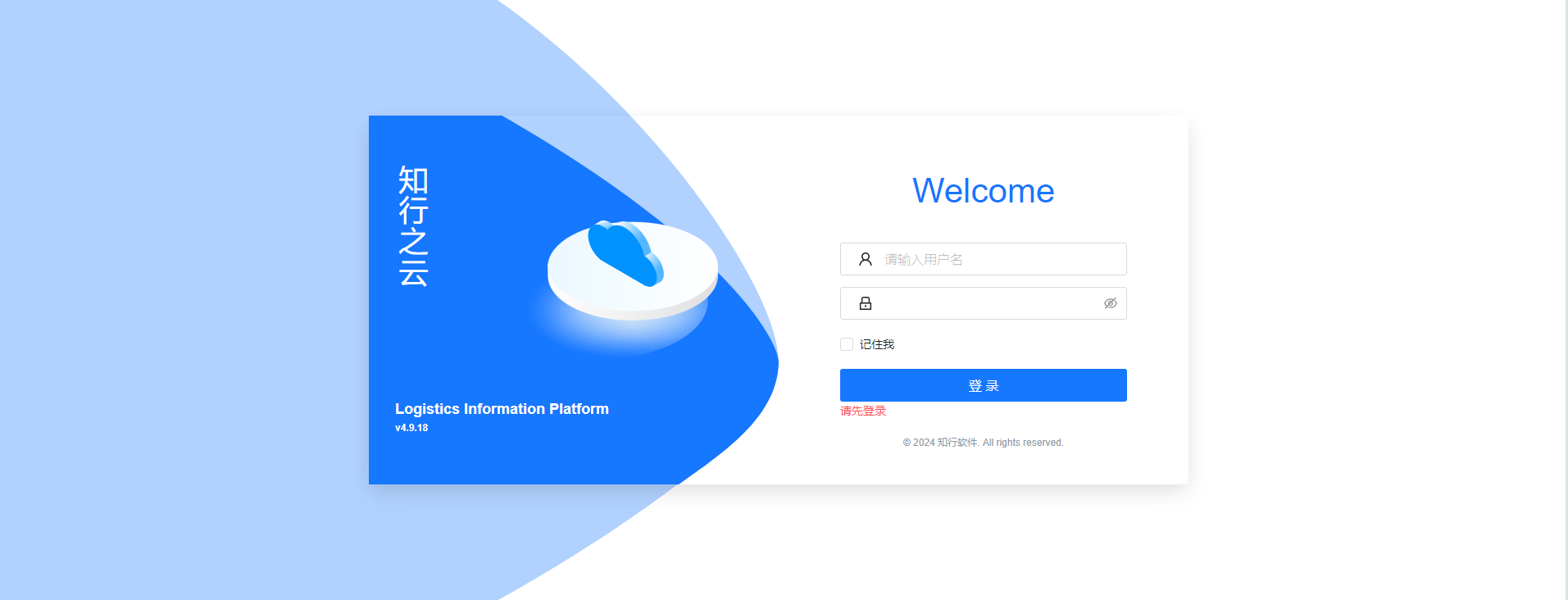
在此界面中输入用户名以及密码即可登录。
维护基本信息
交易伙伴管理
在知行之云LIP系统上添加和管理交易伙伴信息,可以在 报文 选项卡下,找到左侧列表中的交易伙伴:
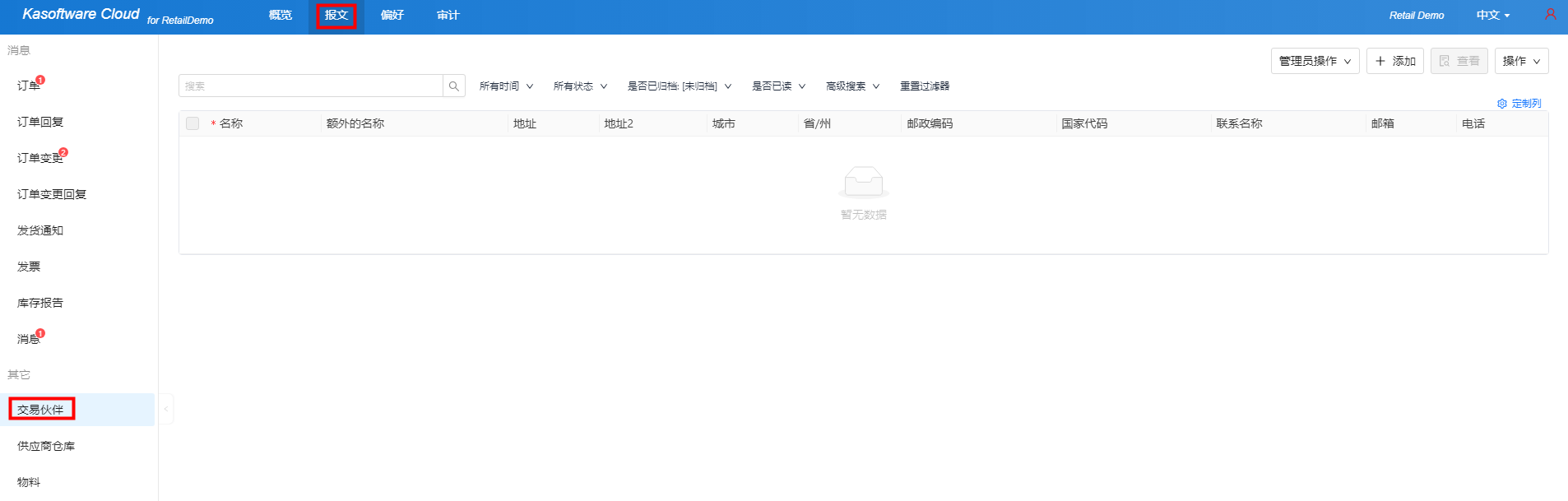
点击以上界面右上角的 添加,即可录入交易伙伴的基本信息。
供应商仓库
供应商可以在这个页面中维护供应商名称以及供应商地址编号。
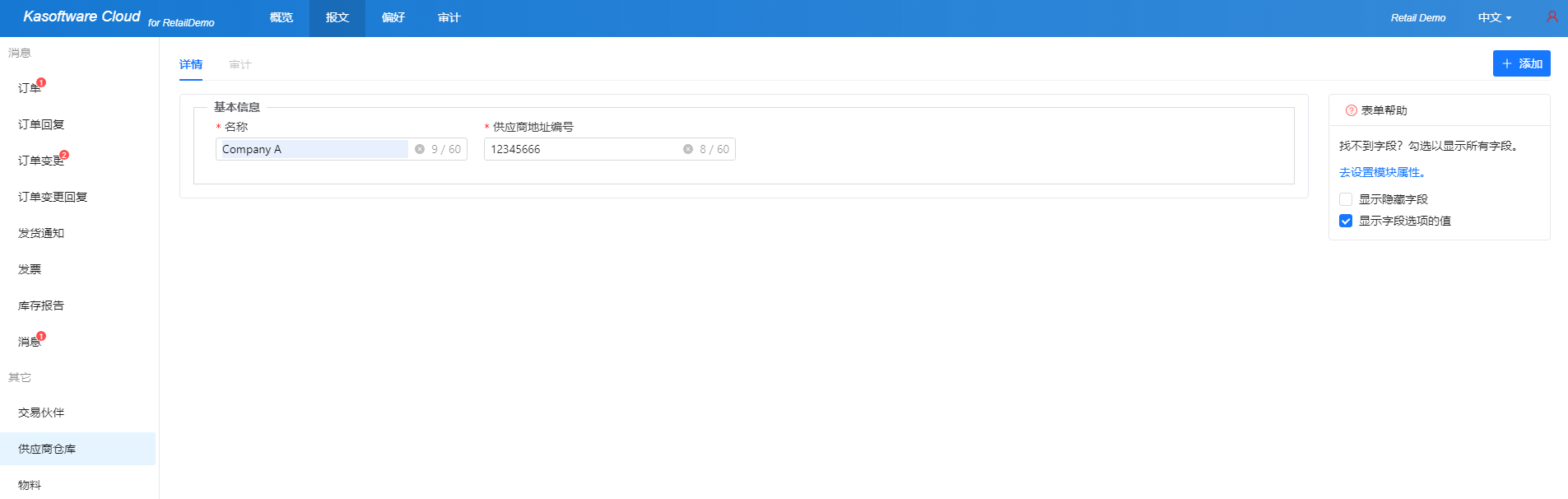
点击右上角的 添加 按钮,即可将信息维护进知行之云中。
物料
接下来需要维护物料信息,填写物料的买方物料编号、SKU、EAN以及ISBN信息。
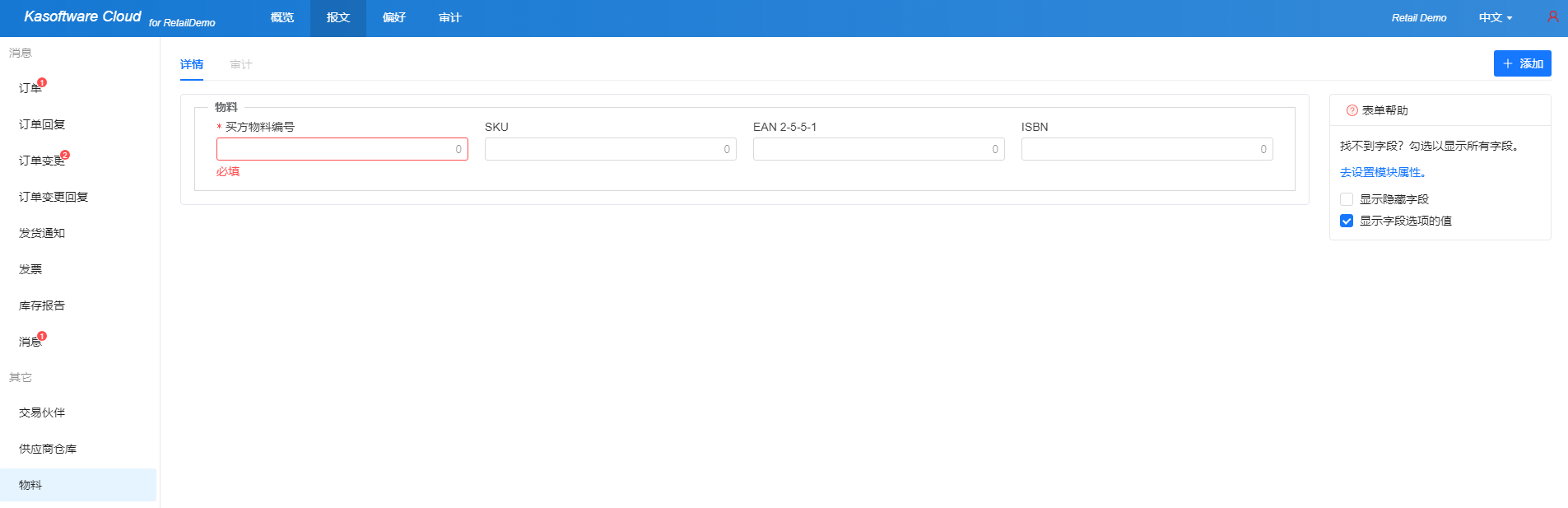
文件传输配置
考虑到大多数零售行业客户的实际需求,本次为大家介绍的零售行业EDI SaaS解决方案中,选择的通信协议为AS2。实际使用过程中,EDI传输通道的搭建,如配置所需的密钥或证书,以及启用文件加密、签名等安全措施将会由我们的开发人员在系统后台进行配置和测试,用户无需对此进行操作。
EDI文档处理
本实例中,涵盖了零售行业各大卖场使用频率最高的几种报文,接下来将为大家介绍各个报文的操作步骤。
订单
首先需要查看订单信息,当收到来自交易伙伴的一条新增订单时,下图红色方框位置,右上角将会出现红色的提醒,如果是数字1,表示新增1条订单;如果是数字2则表示新增2条订单。
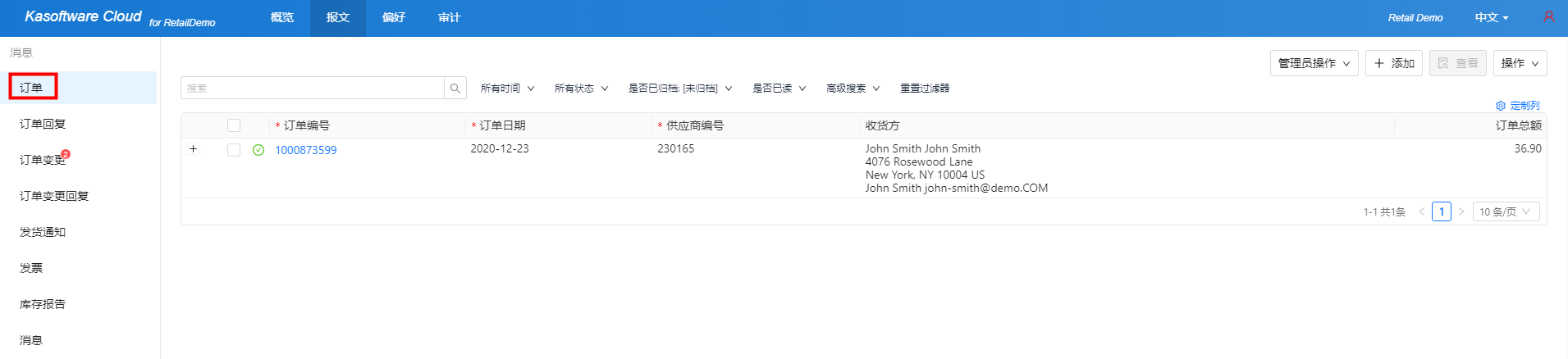
可以在预览列中快速预览此订单的信息,这里展示的列支持自定义,点击右上角的 定制列 按钮即可选择希望展示的信息。点击此订单的订单编号,也就是图示的 1000873599,即可查看此订单的详情:
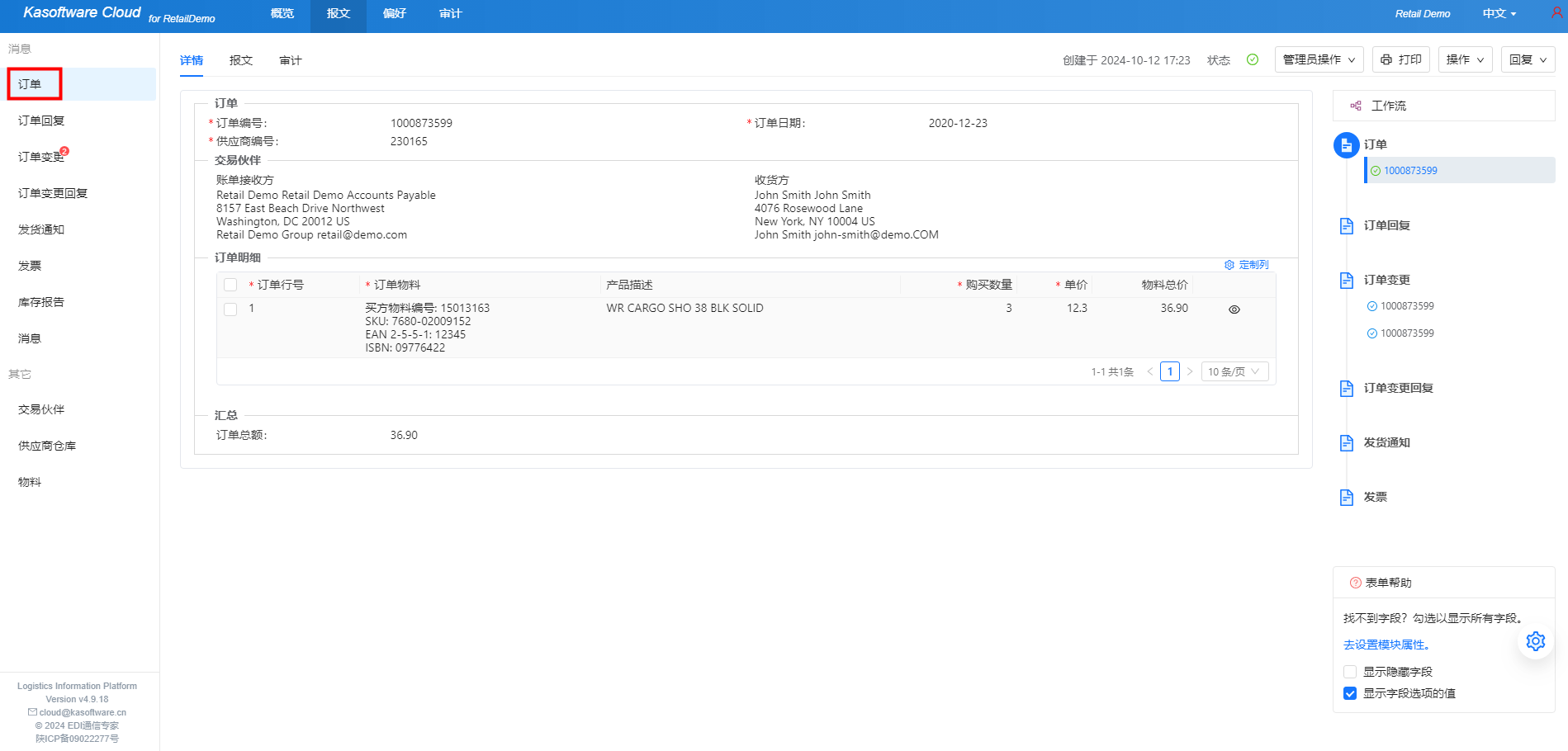
可以看到上图右侧展示了工作流,显示了报文的处理流程,查看订单之后,接下来用户需要根据收到的订单向交易伙伴回复订单回复。
订单回复
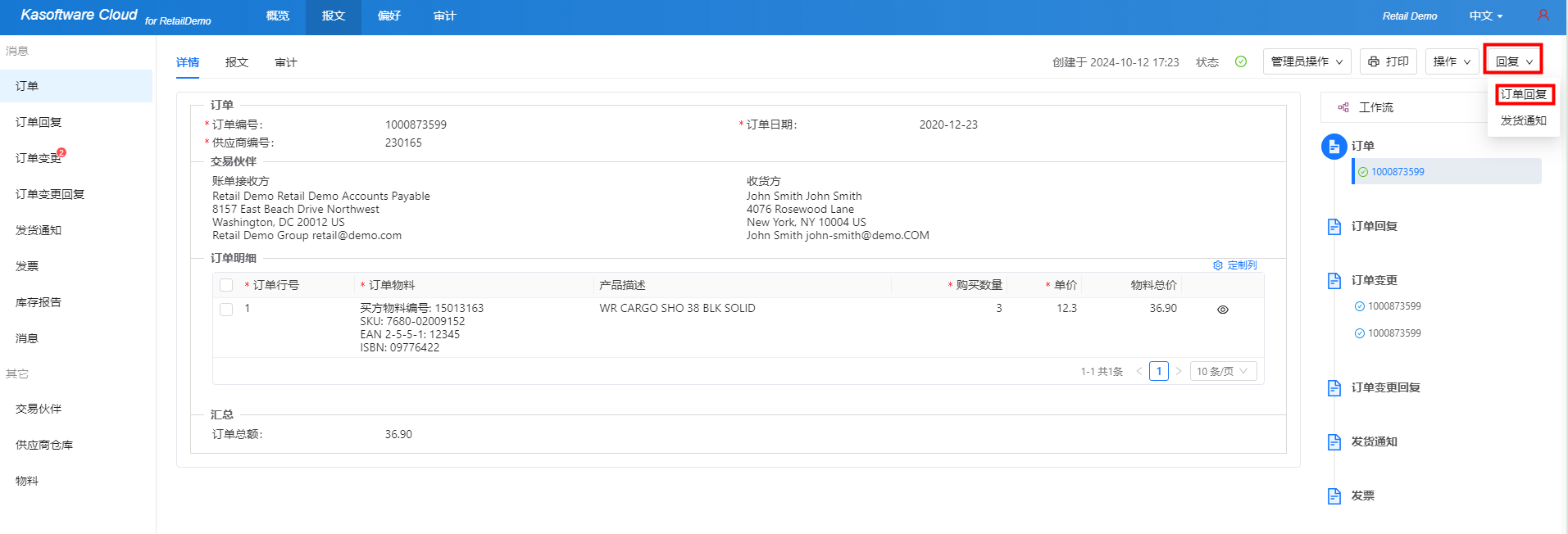
在当前订单页右上角点击 回复 按钮,选择订单回复。可以选择 快速添加(只编辑必须的字段)也可以选择 完整表单(编辑所有字段)。
如果选择快速添加,系统将会提示:Header中所有必填字段已填写!
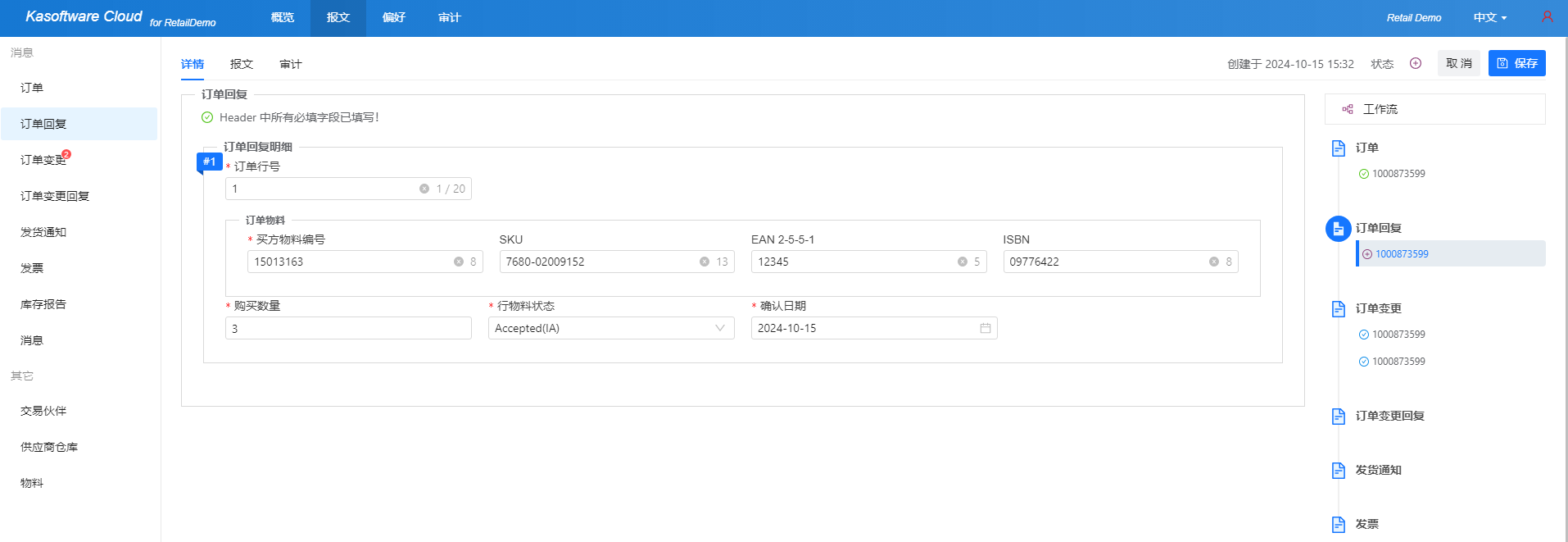
此时右侧工作流中显示订单回复状态为+,表示这是一条新的订单回复。用户需要根据实际业务情况,结合收到的订单信息回复订单回复。在 行物料状态 中可以选择 Accepted 接受订单行,以及Rejected拒绝订单行。信息确认无误后,点击右上角 保存 按钮。
用户此时还可以对此订单回复进行编辑和确认,完成后,点击界面右上角的 发送 按钮,订单回复会被加入到发送队列中进行发送,用户可以刷新页面来查看订单回复的最新状态。
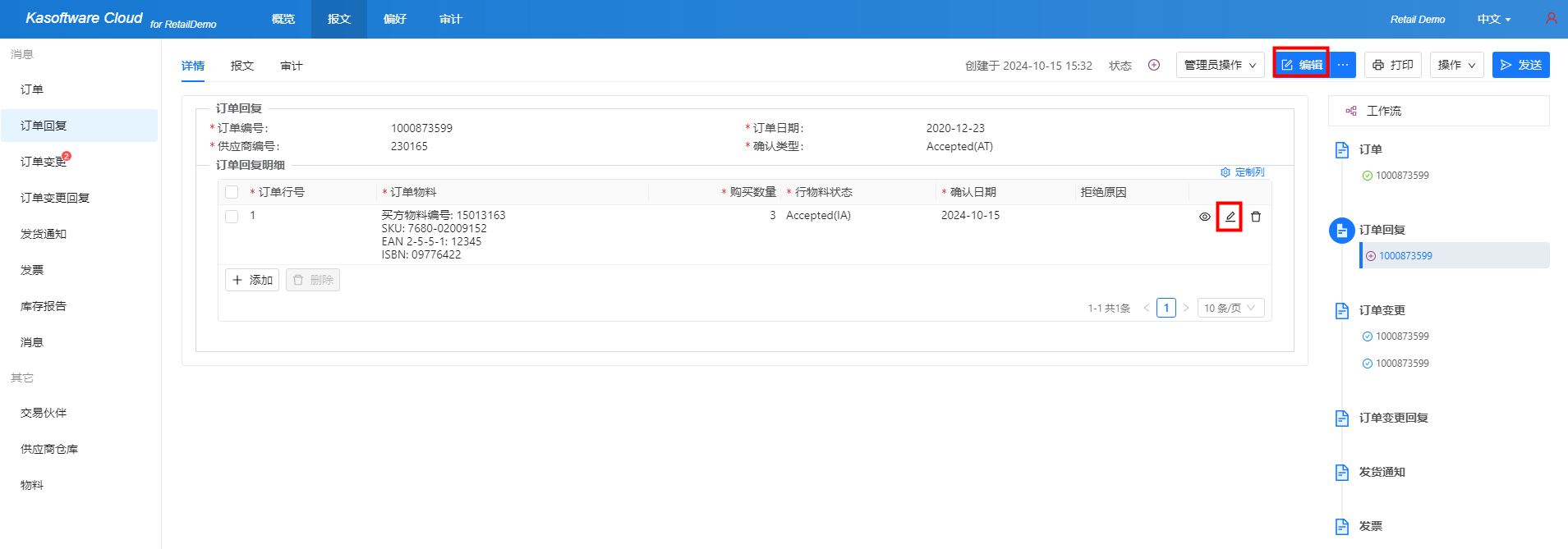
订单变更
交易伙伴有时需要对此前发送的订单进行变更,需要通过向企业发送订单变更这个业务单据来实现,订单变更类型包括:
- Cancellation 取消
- Change 变更
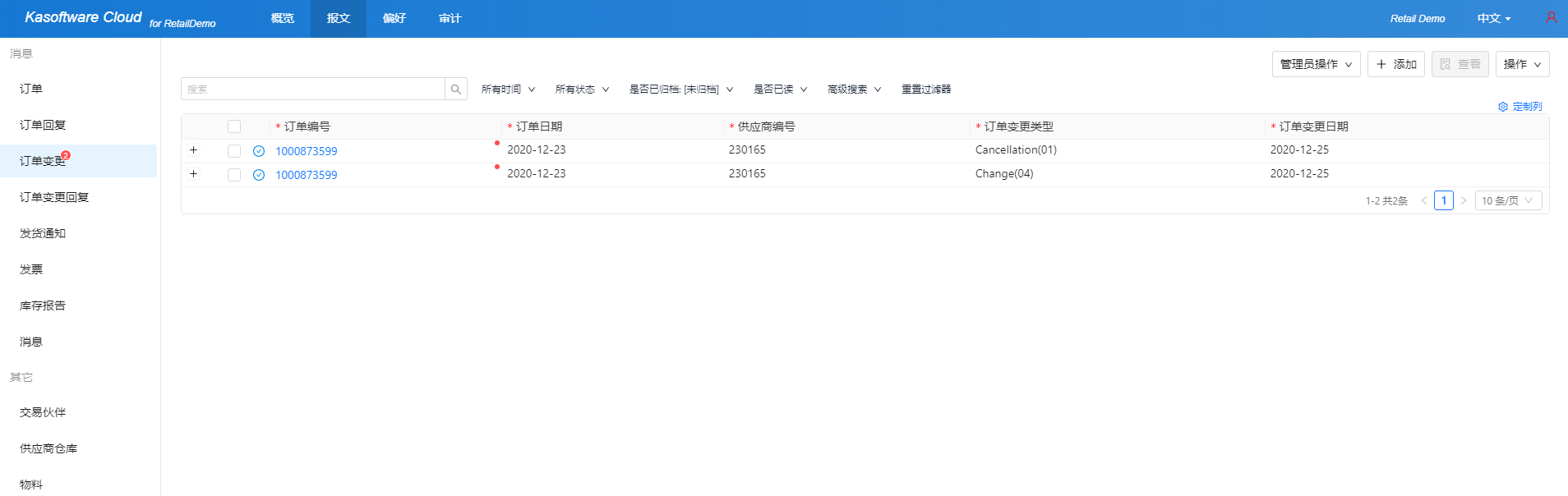
如上所示,我们收到了来自交易伙伴的两个订单变更,变更类型分别为取消以及变更。
点击这里的订单编号即可查看订单变更的详情:
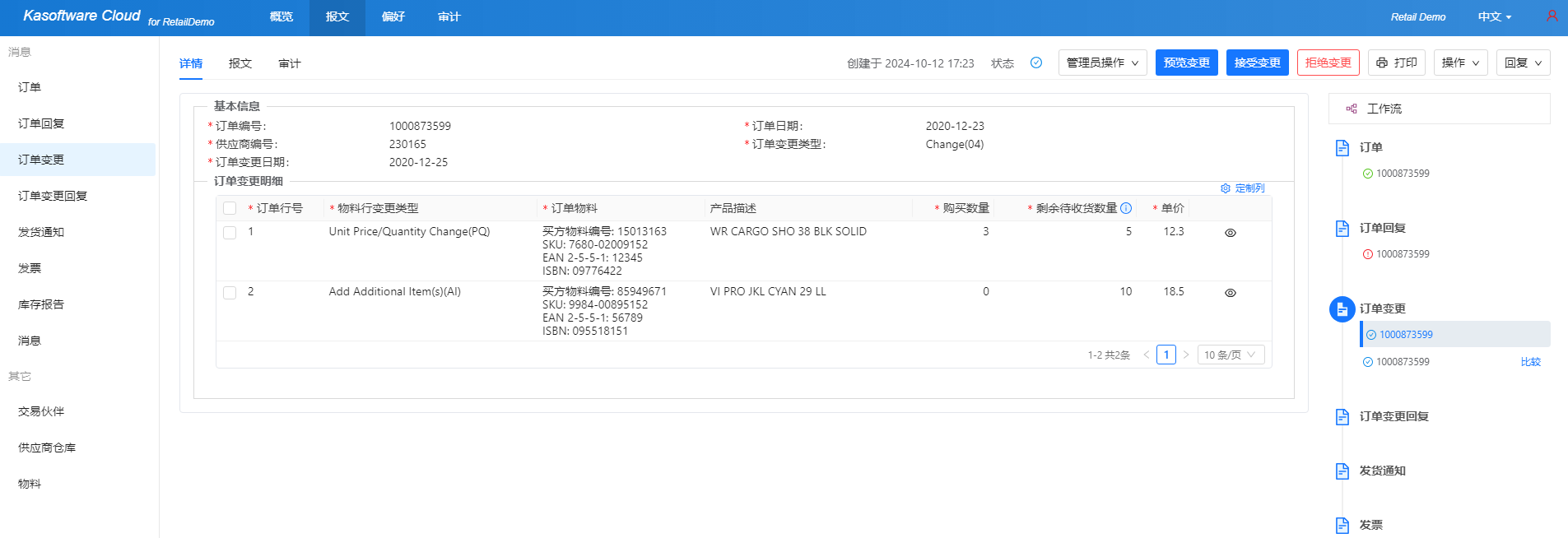
在页面的右上角,用户可以选择预览变更、接受变更或者拒绝变更。下面是接受或者拒绝订单变更的操作步骤:
- 接受订单变更
1.点击订单变更中的“接受变更”,此订单变更的状态会被标记为已接受。
|
1 2 |
说明: 如果订单变更类型是Change,原订单会被标记为Changed,同时LIP系统会创建一条被变更之后的新订单,用户进行后续的发货、发票操作时应该以变更之后的新订单为主。 如果订单变更类型是Cancel,原订单会被标记为Cancel。 |
2.回复Accepted类型的订单变更回复并发送
- 拒绝订单变更
1.点击订单变更中的“拒绝变更”,此订单变更的状态会被标记为已拒绝。
2.回复Rejected类型的订单变更回复并发送
以变更类型为变更的单据为例,点击 预览变更,用户将会看到如下弹窗:
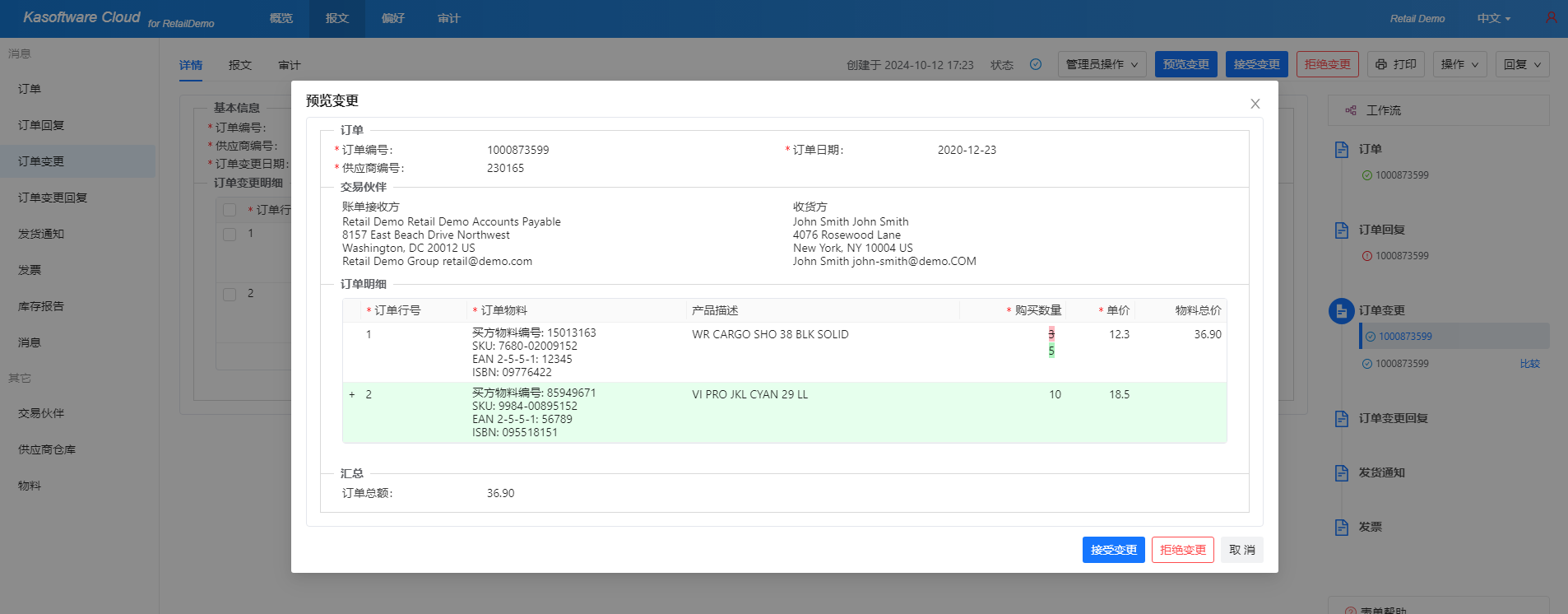
标记了与原始订单相比,本次收到的订单变更中的变更部分,方便用户快速获取变更信息。如上所示的订单变更,将原始订单中的购买数量由3变更为5,并且新增了一行数量为10的新物料。
用户可以在此界面选择接受变更或者拒绝变更,如果选择接受变更,则原始订单将会被修改:
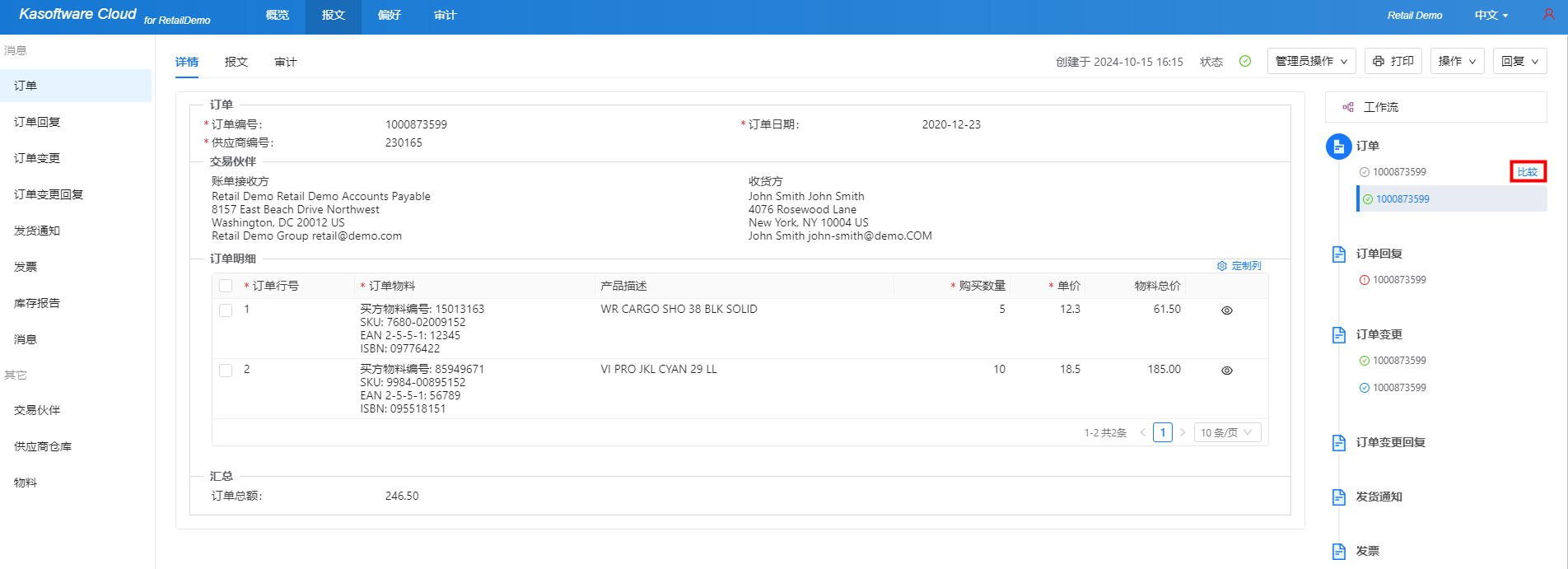
用户可以点击订单右侧的 比较 按钮,随时对比变更前后的订单。
订单变更回复
接下来需要对收到的订单变更进行回复。在订单变更页面中,点击右上角的 回复>订单变更回复。
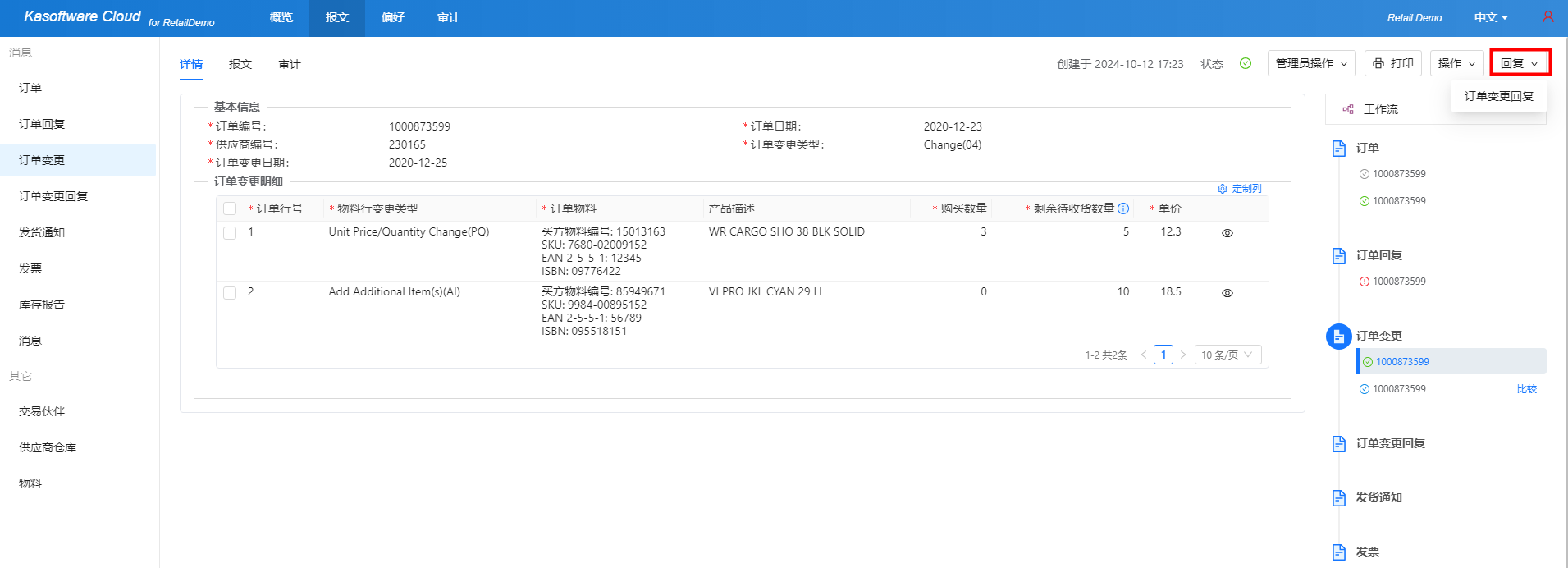
如果选择快速回复,即可看到如下界面:
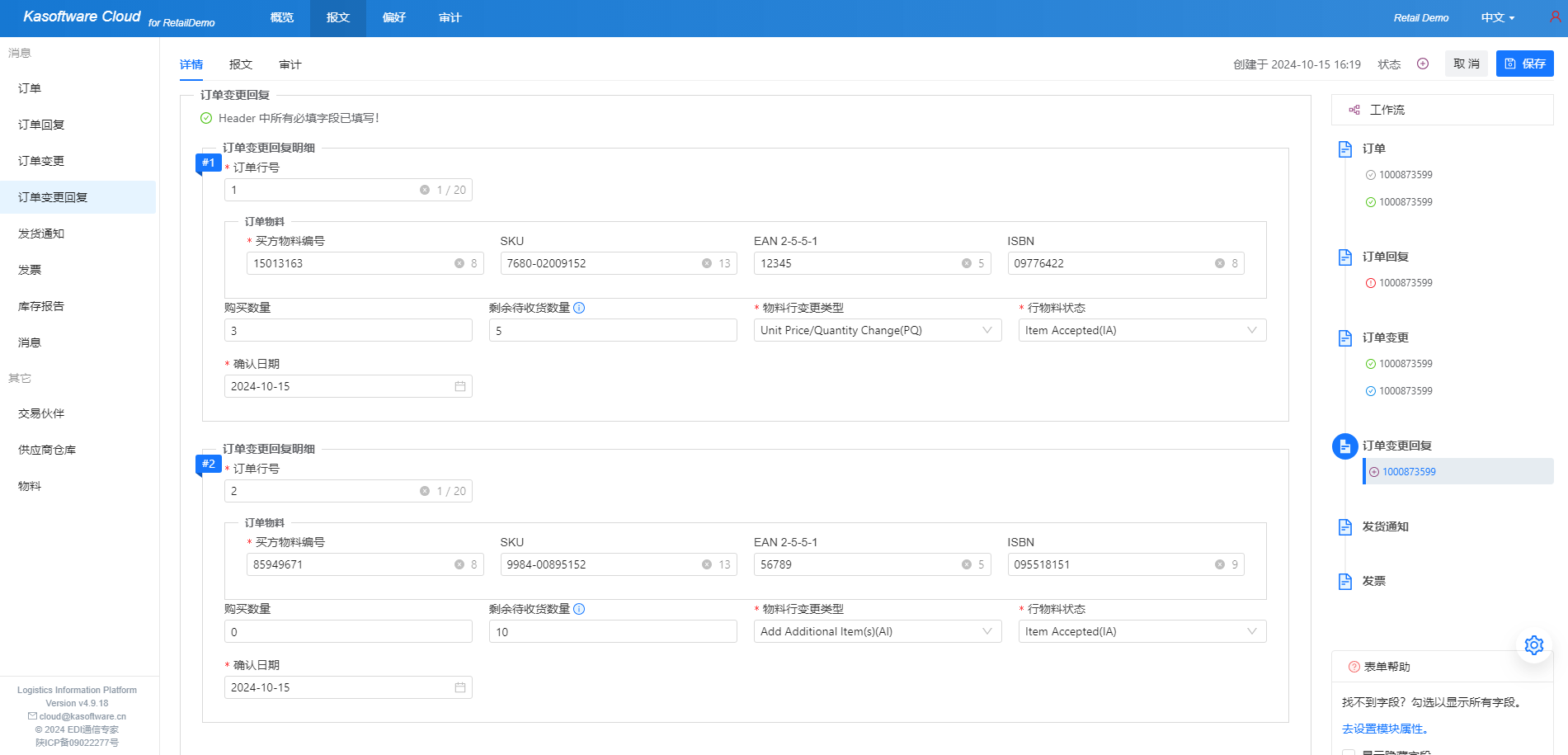
确认订单变更的内容,无误后点击保存。
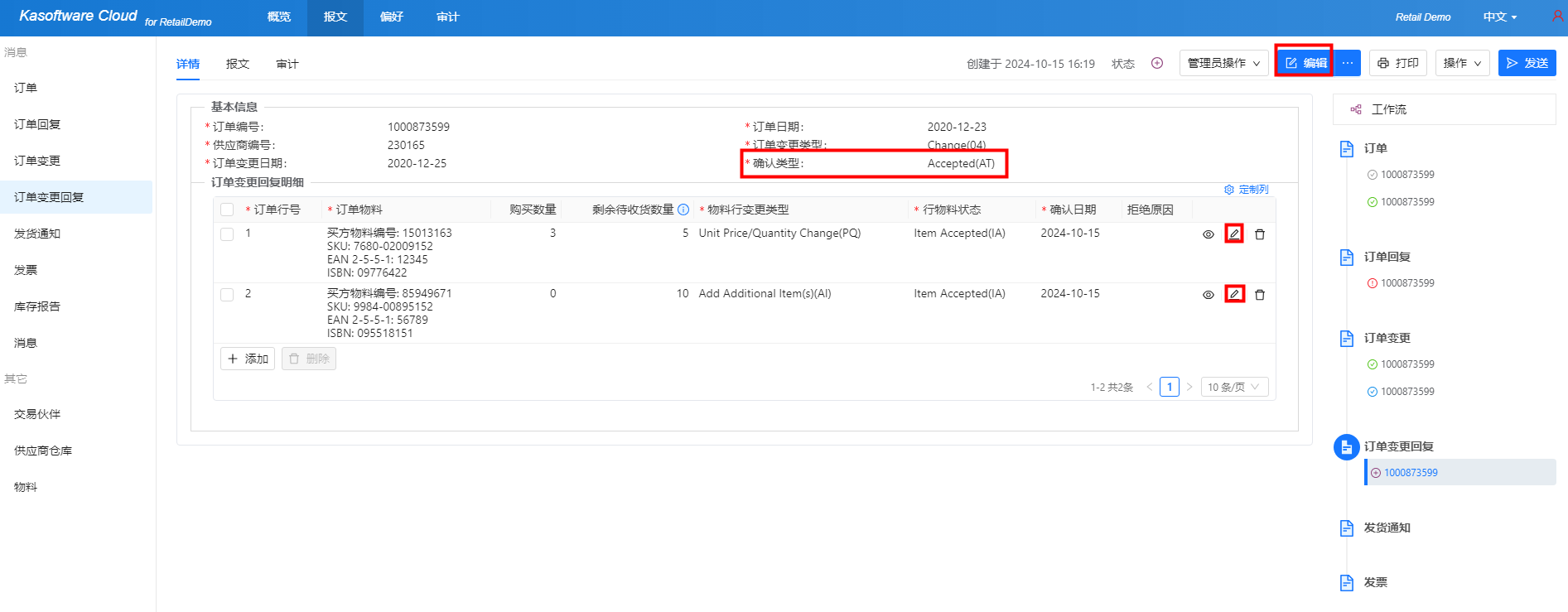
结合实际业务情况,选择是否接受订单变更,如果红色方框中的确认类型为 Accepted 表示接受订单变更。否则用户可以点击 编辑,对此内容进行更改。确认信息无误后,点击右上角的 发送 即可直接将订单回复确认发送给交易伙伴。
发货通知
订单信息确认无误后,接下来需要根据订单信息安排发货,回复发货通知。在订单页面中,点击页面右上角的 回复> 发货通知:
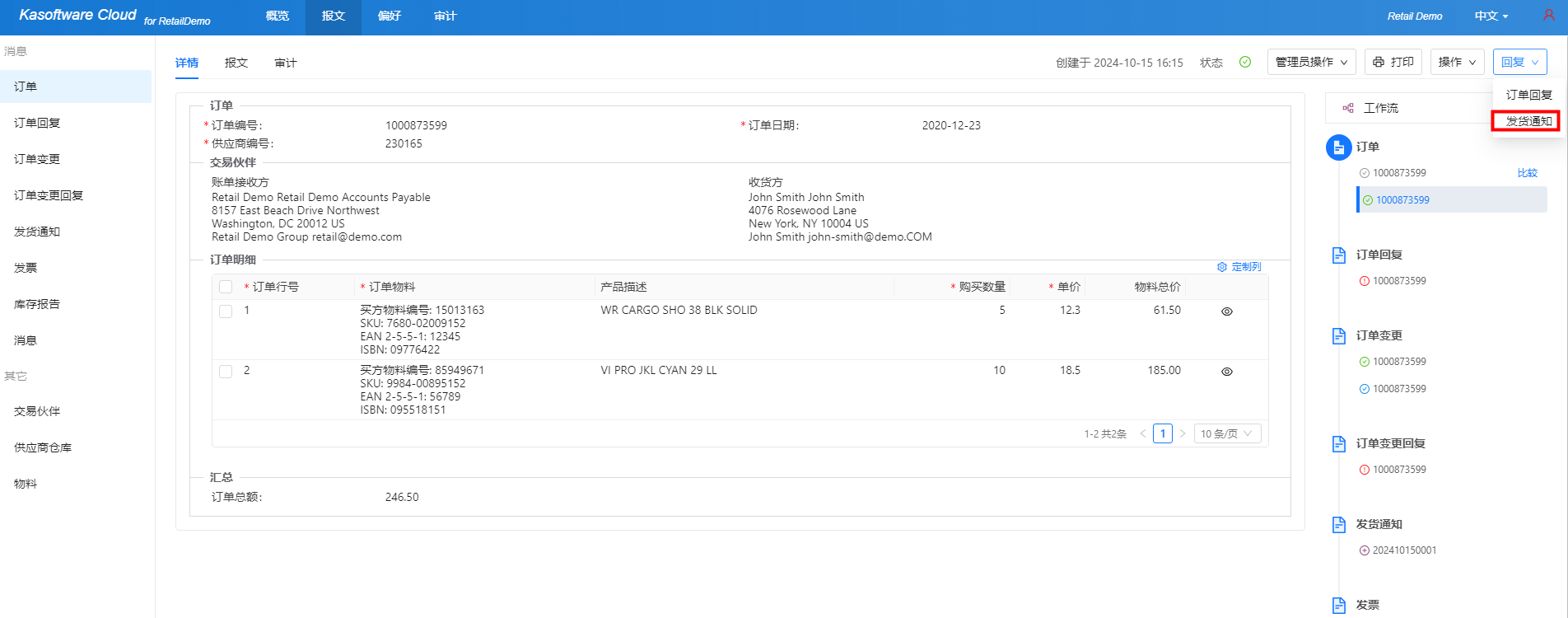
供应商需要根据实际发货情况,补充发货信息。系统会将订单中的数据预填进发货通知明细中,供应商无需重复填写,只需要核对即可。与其他单据一样,如果由需要修改的地方,用户可以点击右上角的编辑按钮以及发货通知明细中的 编辑 按钮进行更改。
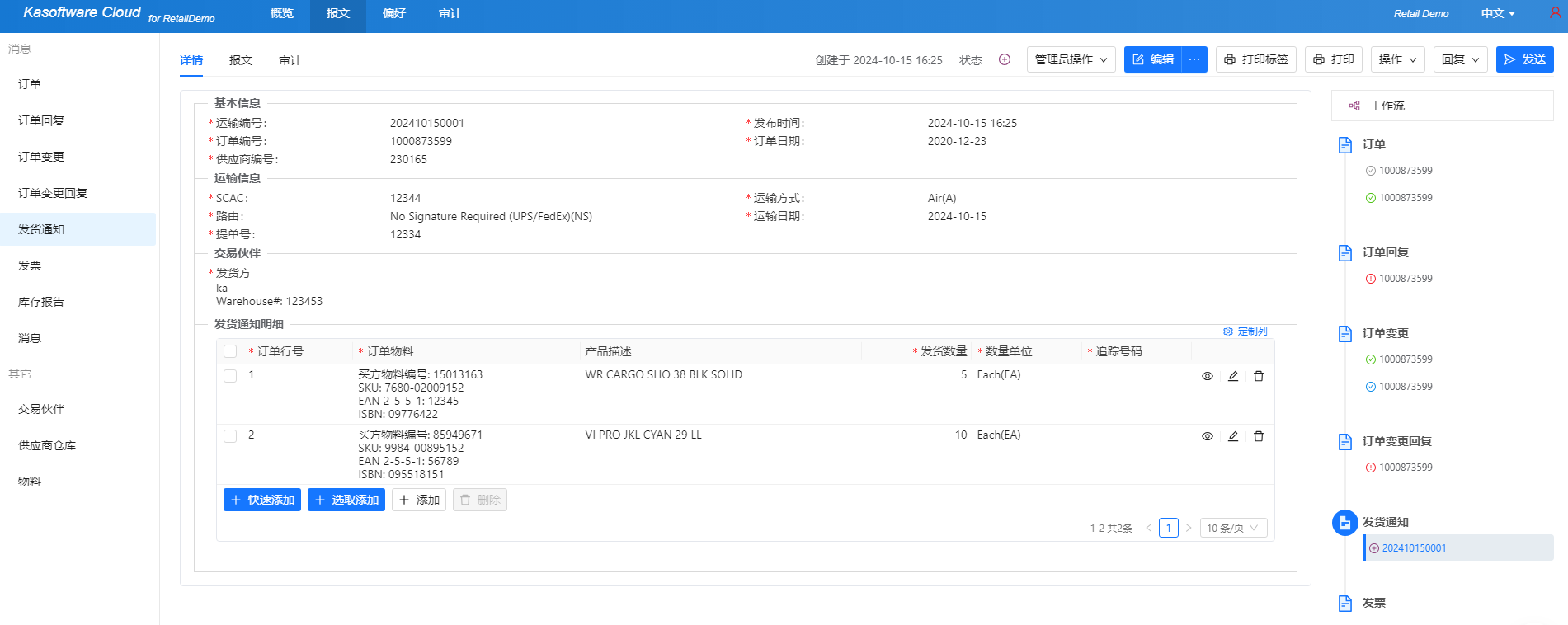
确认信息填写无误后,点击右上角 发送 按钮,即可将发货通知直接发给交易伙伴。
发票
成功发出发货通知后,接下来需要根据发货通知向交易伙伴发送发票。在发货通知页面中,点击右上角的 回复>发票。
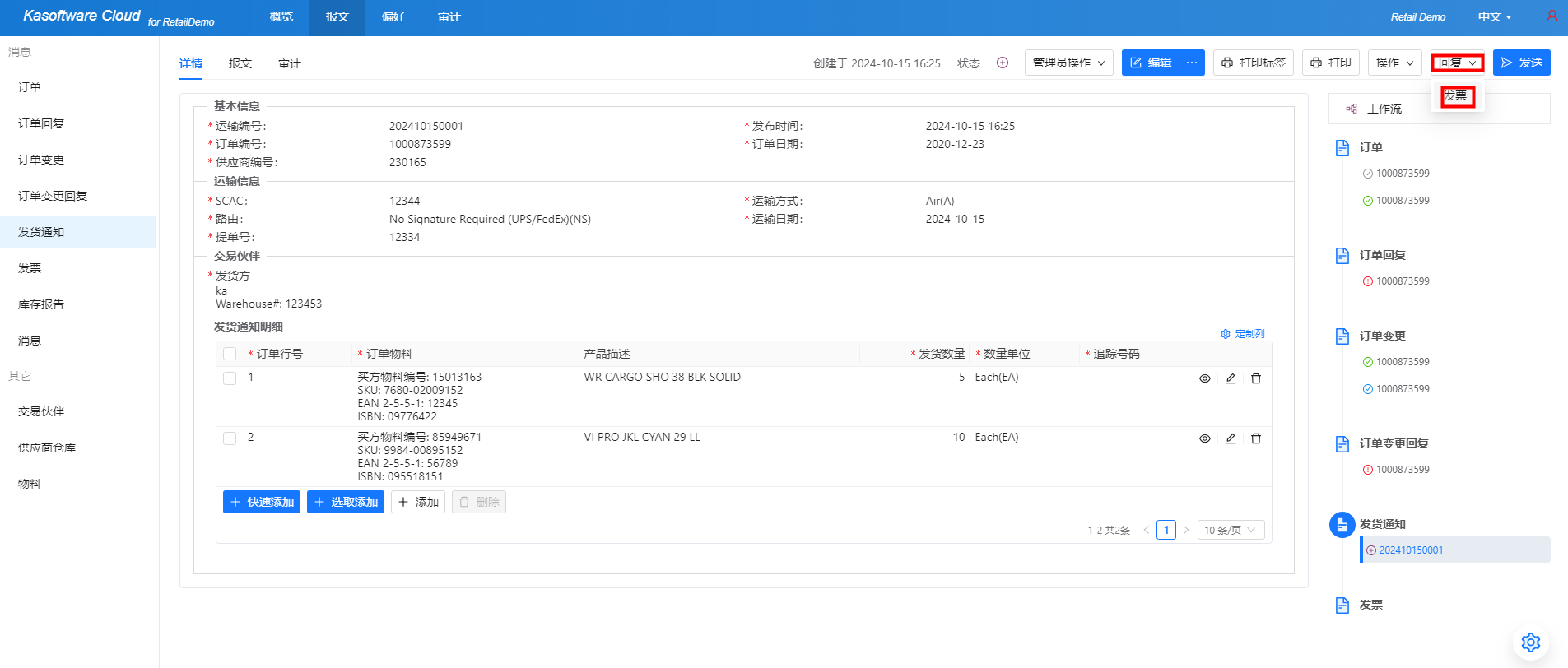
即可跳转至发票页面中,在这里系统将会根据发货通知内容自动补充Header中的必填字段,用户需要在此页面中核对发票明细信息。
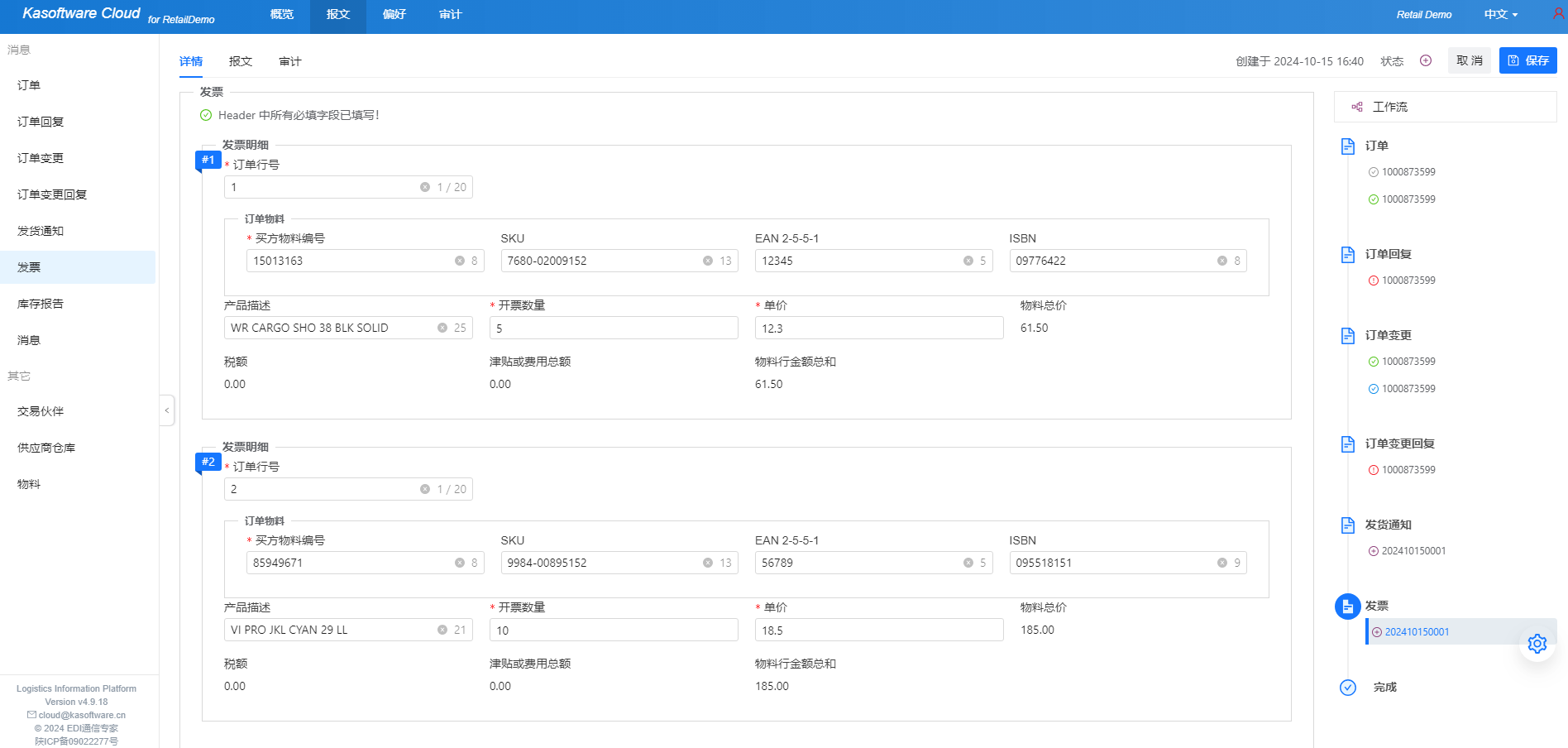
点击右上角的 保存 按钮,查看发票的详情信息:
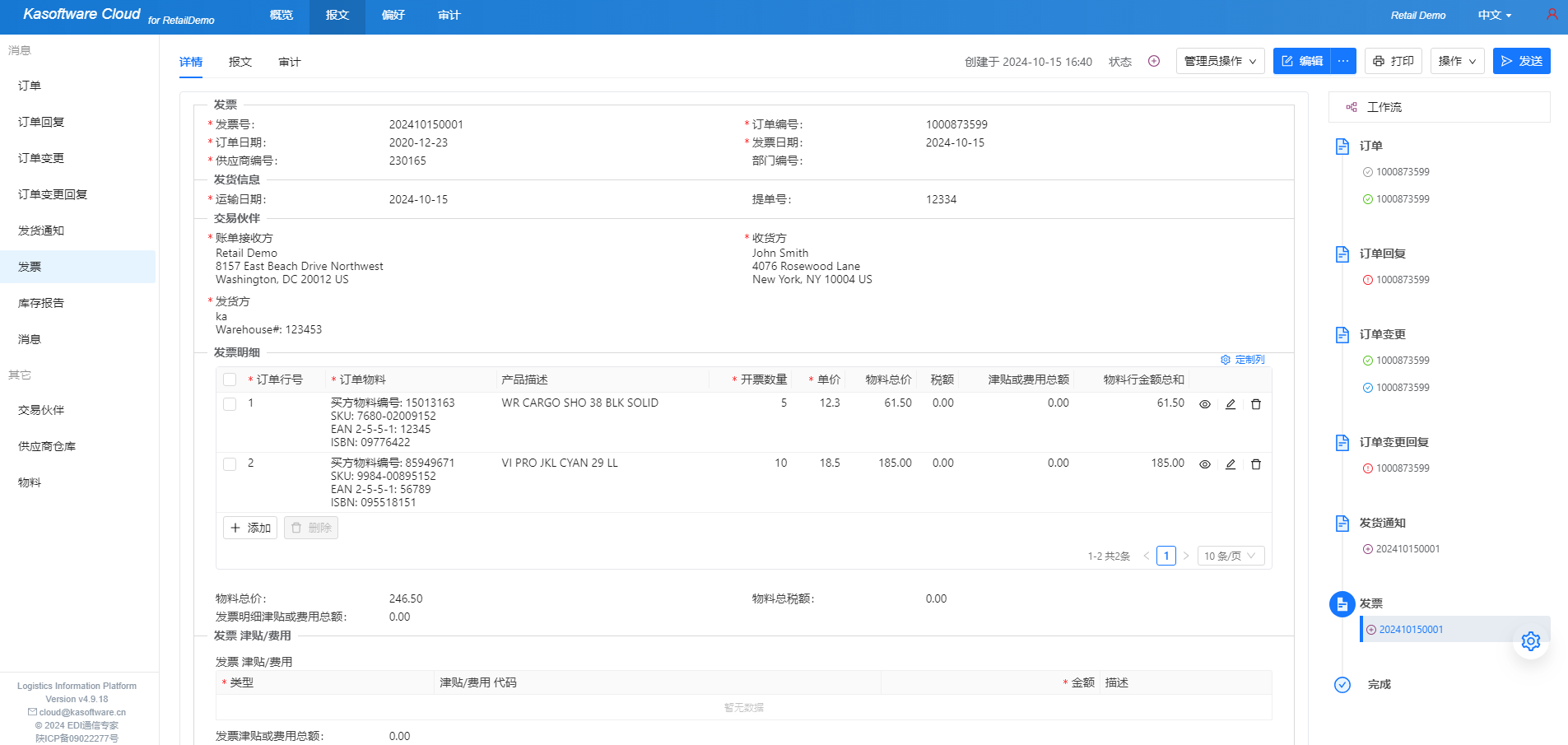
核对无误后,点击右上角的发送按钮即可发送给交易伙伴。
库存报告
除了上述从订单到发票的流程之外,供应商有时还需要发送库存报告,从而让交易伙伴及时了解库存水平。
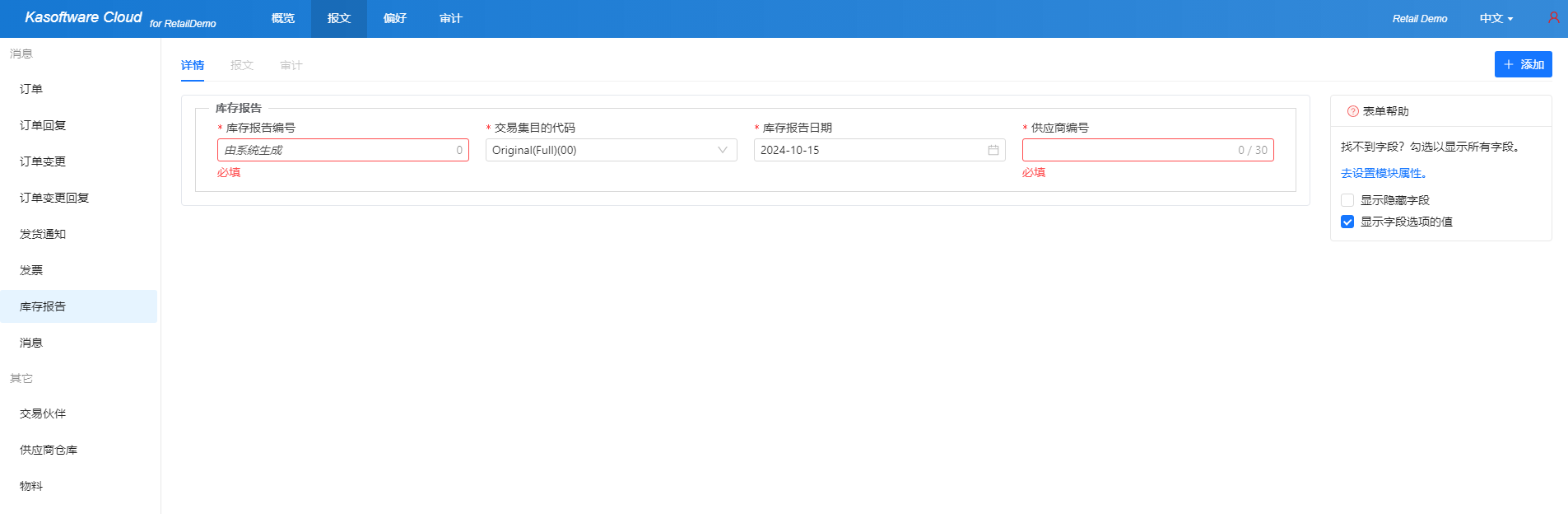
供应商需要先填写库存报告编号以及供应商编号等基本信息,然后点击右上角的 添加 按钮,进入库存报告的详情页,补充库存报告信息:

点击这里的 添加 按钮,即可根据实际情况填写详情信息。
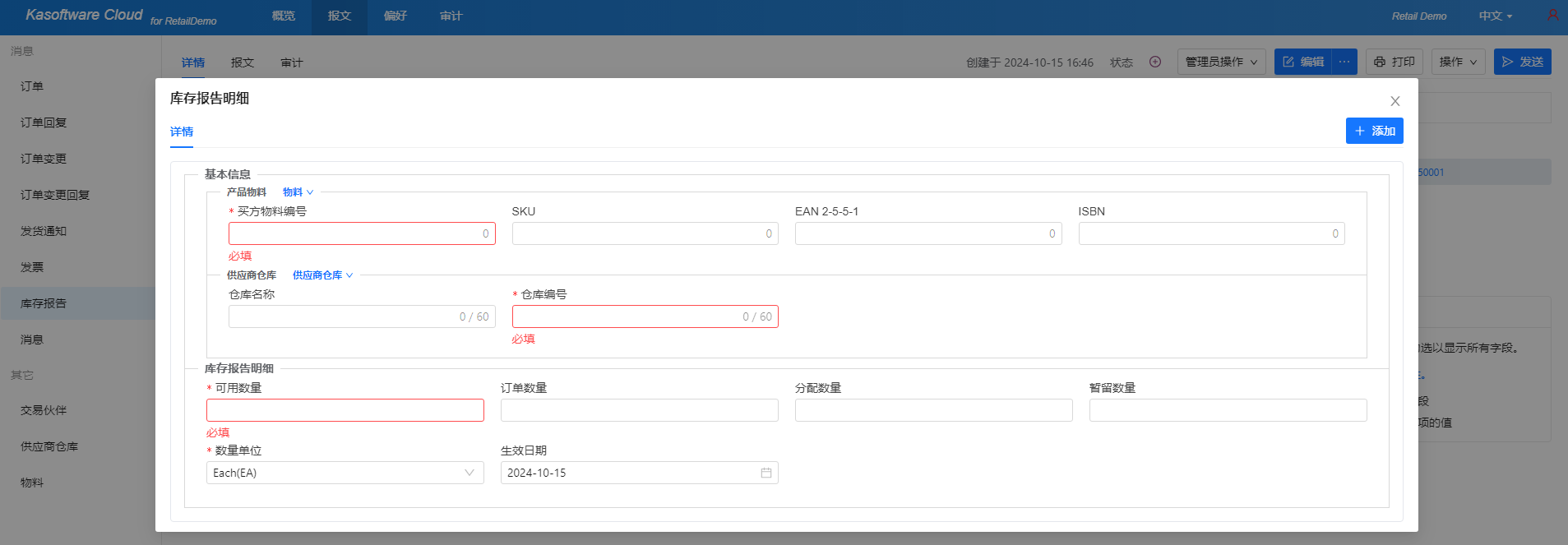
信息添加完成后,点击右上角的发送,即可将库存报告发送给交易伙伴。
如何上传、下载EDI文档
Lip系统支持以下三种方式来将报文导出为CSV格式:
- 在订单列表中,点击右上角操作菜单中的导出全部
- 在订单列表中,勾选需要导出的订单,点击右上角操作菜单中的导出
- 在订单详情页中,点击右上角操作菜单中的导出
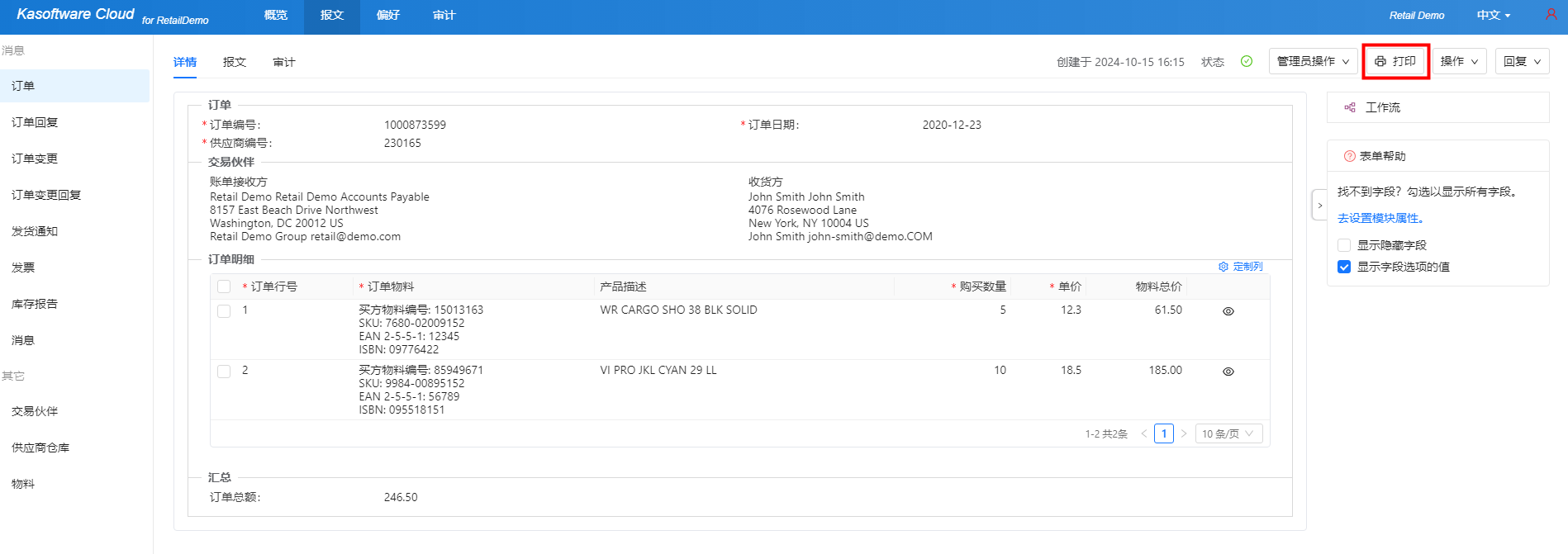
以订单为例,用户可以点击右上角的 打印 按钮,打印当前订单。
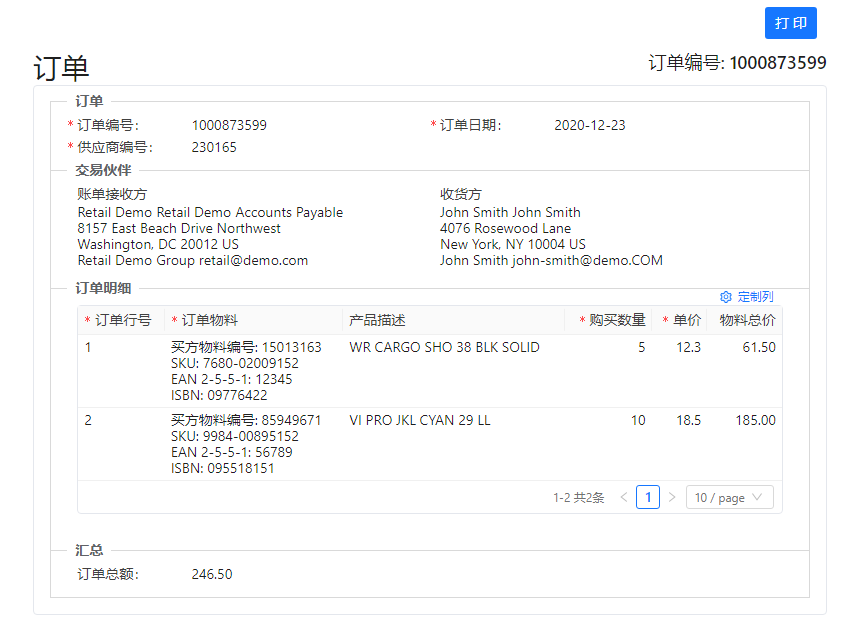
也可以在操作按钮下选择删除、复制以及导出单据内容。

从知行之云中导出数据,数据格式为CSV。
文档追踪
在知行之云中,可以在单据界面右侧的工作流中查看文件的处理流程,按照 订单,订单回复,订单变更,订单变更回复,发货通知以及发票的顺序,完成整个数据传输流程。
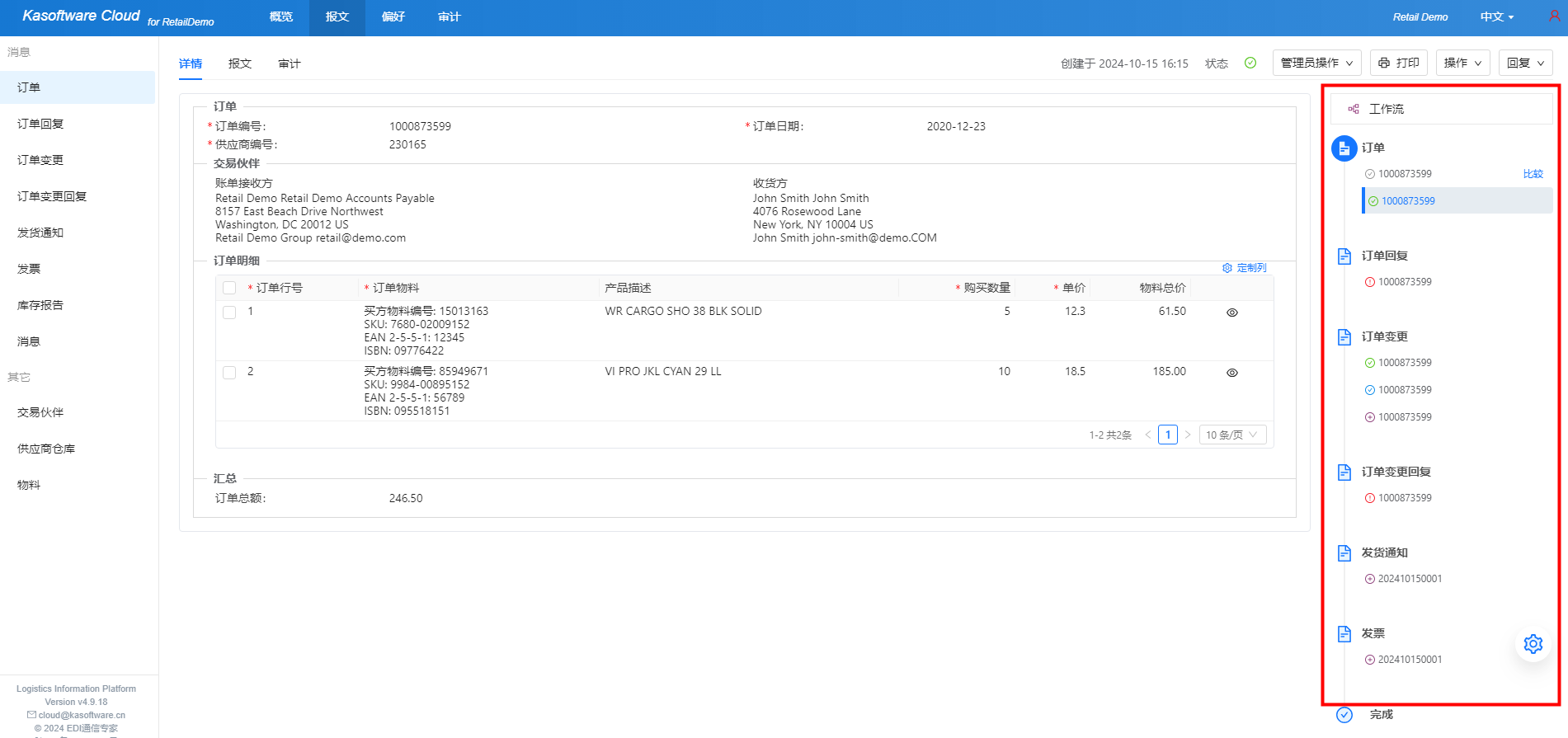
此外用户也可以通过消息列的提醒来查看新增单据
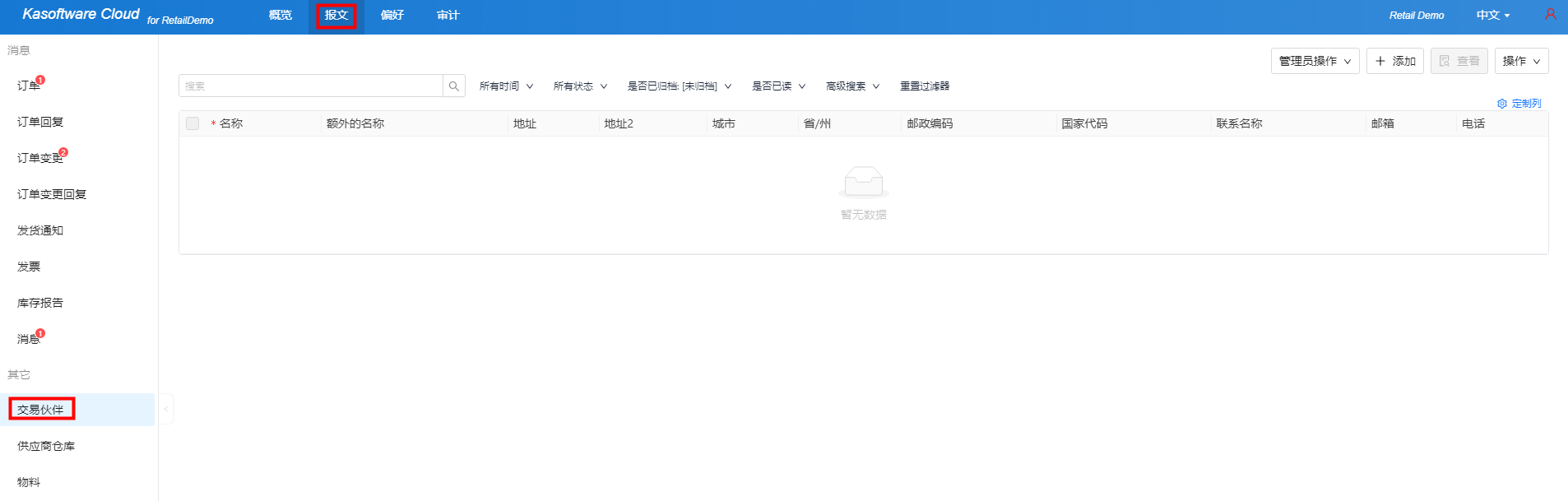
状态含义
- 新: 新创建未发送的报文
- 发送中:报文已加入到发送队列中
- 已接收:从交易伙伴处接收到
- 已发送:已将EDI报文成功发送给交易伙伴
- 发送失败:发送给交易伙伴的过程中出错,需要改正错误后重新发送
- 已变更:订单被订单变更报文修改
- 已接受:用户接受了订单变更报文
- 已拒绝:用户拒绝了订单变更报文
- 已取消:订单被订单变更标记为取消
- 确认已收到:交易伙伴发送回执来确认收到EDI报文
交易记录概览
知行之云中各个单据的处理状态都会被呈现在概览页面中,用户可以根据需要,选择不同的显示周期:
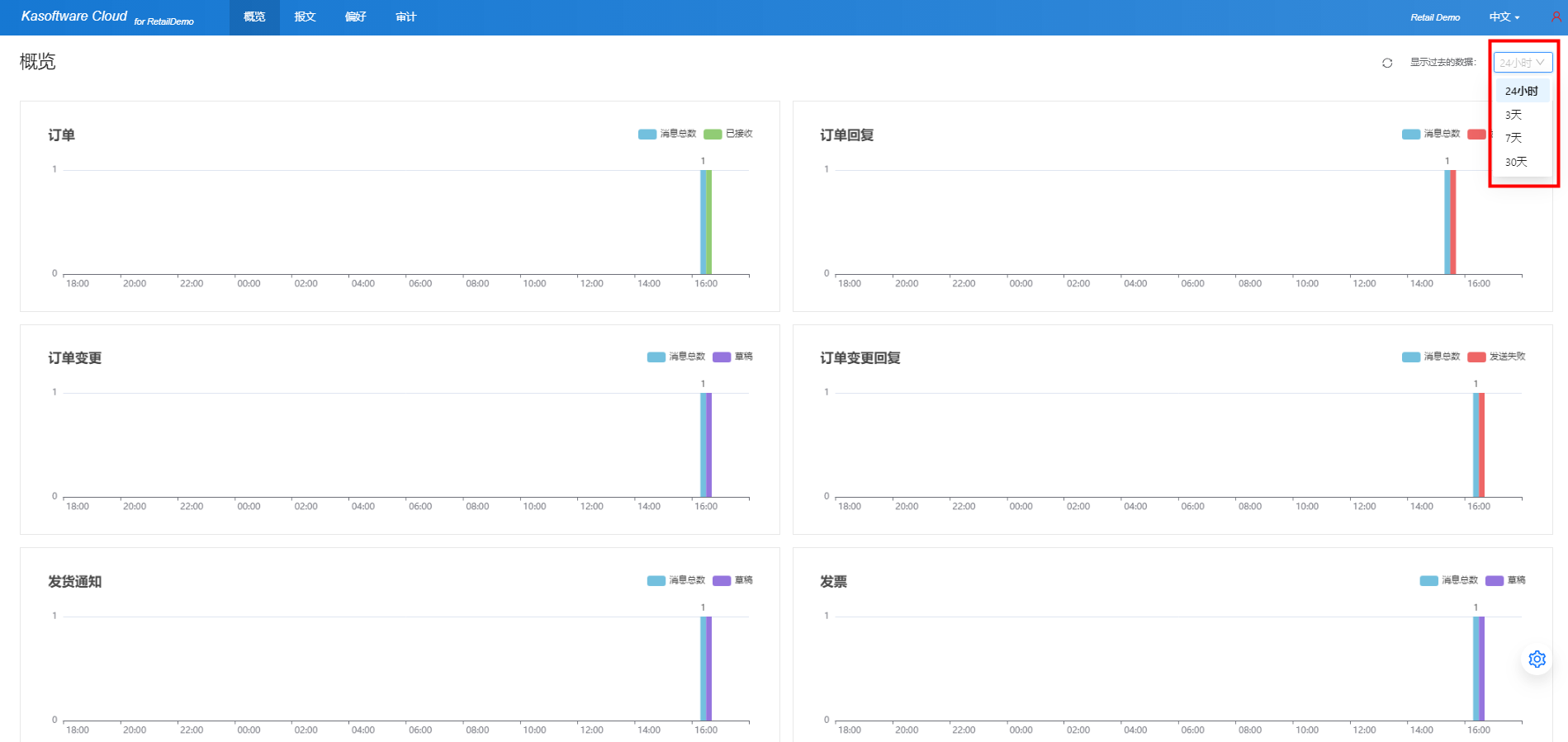
新报文邮件通知
用户可以在 偏好>高级设置 中配置新报文邮件通知,及时提醒用户收到新报文。
希望通过上述介绍,用户能够全面理解并快速掌握知行之云EDI SaaS解决方案的操作。
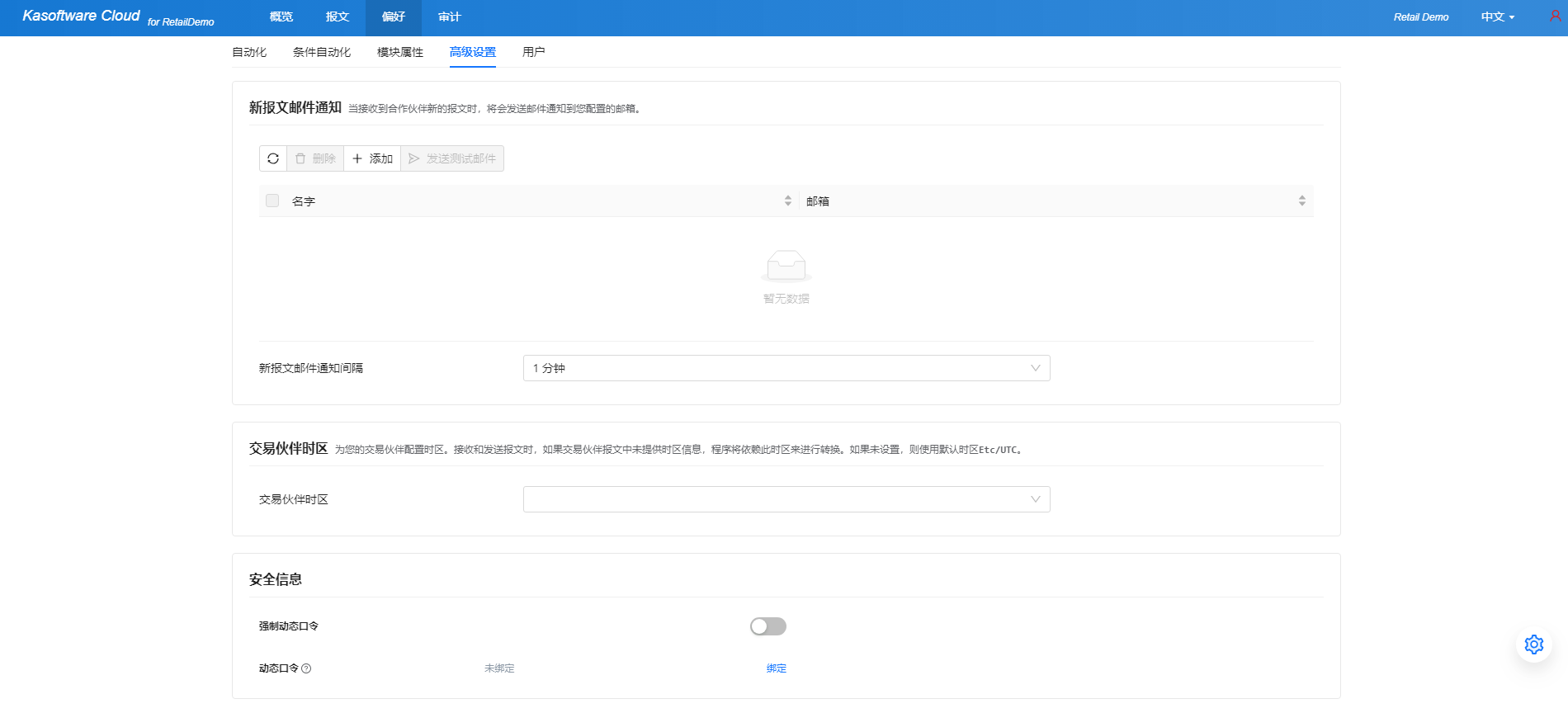
如果您希望了解有关EDI对接的相关信息,获取知行之云LIP系统的试用,请通过下方邮件联系我们。
注:文案部分图片及内容来源于网络,版权归原创作者所有,如有侵犯到您的权益,请您联系我们进行删除,给您带来困扰,我们深感抱歉。

 AS2 认证信息
AS2 认证信息 OFTP 证书
OFTP 证书 SAP 证书
SAP 证书 知行之桥®
知行之桥®

